تنظیم DNS در PS5 میتواند به بهبود سرعت اتصال اینترنت و کاهش مشکلات ارتباطی کمک کند. این کار با تغییر سرورهای DNS به سرورهای سریعتر و قابل اعتمادتر انجام میشود. همچنین، تنظیم DNS میتواند به دسترسی بهتر به سرویسهای آنلاین و کاهش زمان پینگ کمک کند. با ما در بلک گیمز همراه باشید تا نحوه وارد کردن تنظیمات DNS در PS5 برای اتصال وای فای و دیگر موارد را با هم بررسی کنیم:
به نقل از سایت هامابای:
DNS یا Domain Name System، یکی از اصطلاحات کلیدی در دنیای اینترنت است که به طور پنهانی و اساسی نقش مهمی را ایفا میکند. اگرچه ممکن است بسیاری از ما این واژه را شنیده باشیم اما مفهوم دقیق آن را ندانیم، یا با اهمیت آن در فرآیند اتصال به اینترنت یا سرور بازیها آشنا نباشیم. به طور کلی DNS، مسئول اتصال نام دامنهها به آدرسهای IP است که این امر به کاربران این امکان را میدهد تا به راحتی بتوانند به وبسایتها دسترسی پیدا کنند و بدون اینکه به خود آدرس آیپی نیاز داشته باشند میتوانند به سرور صحیح متصل شوند.
اگر قصد خرید اکانت قانونی Crusader Kings 3 را دارید بلک گیمز یکی از بهترین انتخاب ها برای شماست.
اگر سرویسهای آنلاین با سرور DNS ارائهشده توسط ISP شما سازگار نباشند، این موضوع میتواند در عملکرد پلی استیشن 5 مشکلاتی ایجاد کند. برخی اوقات این مشکلات در شبکه پلی استیشن و قابلیتهایی مانند چت صوتی بر بستر این پلتفرم نمایان میشوند. همچنین، ممکن است فروشگاه پلی استیشن نیز غیرقابل دسترسی شود. استفاده از DNS ناسازگار میتواند پینگ را در بازیهای آنلاین افزایش دهد و تجربه بازی شما را مختل کند. با تغییر دستی تنظیمات DNS در کنسول PS5، میتوانید به سرورهای سریعتر و پایدارتر دسترسی پیدا کنید و از مشکلات مرتبط با DNS جلوگیری کنید. تغییر دستی تنظیمات DNS بهترین راهکار برای حل این مشکلات است.
اگر خرید اکانت قانونی Kena Bridge of Spirits را دارید بلک گیمز یکی از بهترین انتخاب ها برای شماست.
برای تغییر تنظیمات DNS در پلی استیشن 5، مراحل زیر را دنبال کنید:
مرحله اول: به منوی تنظیمات (Settings) بروید.
مرحله دوم: گزینه شبکه (Network) را انتخاب کنید.
مرحله سوم: به تنظیمات اتصال (Set Up Internet Connection) بروید.
مرحله چهارم: شبکه وایفای یا کابلی خود را انتخاب کنید.
مرحله پنجم: گزینه تنظیمات پیشرفته (Advanced Settings) را انتخاب کنید.
مرحله ششم: در بخش تنظیمات DNS (DNS Settings)، گزینه دستی (Manual) را انتخاب کنید.
مرحله هفتم: آدرسهای DNS اولیه و ثانویه مورد نظر خود را وارد کنید.
مرحله هشتم: تنظیمات را ذخیره کرده و خارج شوید.
این تغییرات میتواند به بهبود سرعت اینترنت و کاهش مشکلات ارتباطی در پلی استیشن 5 کمک کند.
اکانت قانونی EA Sports FC 24 و اکانت قانونی fifa 23 یکی از بهترین انتخابها برای عاشقان فوتبال است.
برای تجربهای روان و بدون لگ، از بهترین DNS برای بازی پابجی استفاده کنید و در میدان جنگ برتری پیدا کنید!
در زیر جدولی از سرورهای عمومی DNS که برای بازی مناسب هستند، آورده شده است. این سرورها میتوانند به بهبود سرعت و کاهش مشکلات ارتباطی در بازیهای آنلاین کمک کنند.
| ارائهدهنده DNS | آدرس DNS اولیه | آدرس DNS ثانویه |
| Google Public DNS | 8.8.8.8 | 8.8.4.4 |
| Cloudflare DNS | 1.1.1.1 | 1.0.0.1 |
| OpenDNS | 208.67.222.222 | 208.67.220.220 |
| Quad9 DNS | 9.9.9.9 | 149.112.112.112 |
| Comodo Secure DNS | 8.26.56.26 | 8.20.247.20 |
| Norton ConnectSafe | 199.85.126.10 | 199.85.127.10 |
این سرورها میتوانند به شما کمک کنند تا تجربه بازی آنلاین بهتری داشته باشید و مشکلات مرتبط با سرعت و اتصال را کاهش دهید.
حتما به صفحه نحوه استفاده از دیسکورد روی پلی استیشن 5 سر بزنید.
پس از تغییر تنظیمات DNS در پلی استیشن 5، چندین تاثیر مثبت میتواند بر عملکرد و دسترسی به سرویسها داشته باشد. این تغییرات فراتر از بهبود سرعت و کاهش زمان پینگ، اثرات گستردهتری نیز دارند:
| تاثیرات تغییر تنظیمات DNS | توضیحات |
دسترسی پایدارتر به فروشگاه پلی استیشن و سرویسهای آنلاین |
تغییر DNS به سرورهای پایدارتر میتواند مشکل دسترسی به فروشگاه پلی استیشن و سایر سرویسهای آنلاین را برطرف کند. این امر به خصوص در مواقعی که سرورهای DNS ارائه شده توسط ISP دچار اختلال هستند، موثر است. |
بهبود امنیت |
سرورهای DNS معتبر و امنتر میتوانند به کاهش خطرات امنیتی مانند حملات فیشینگ و سایتهای مخرب کمک کنند. با استفاده از سرورهای DNS امن، میتوانید مطمئن باشید که اتصال شما کمتر در معرض تهدیدات سایبری قرار دارد. |
افزایش پایداری اتصال |
سرورهای DNS با کیفیت بالا میتوانند پایداری کلی اتصال اینترنت را افزایش دهند. این امر باعث میشود که قطع و وصل شدنهای ناگهانی کاهش یابد و تجربه کاربری بهتری داشته باشید. |
بهبود عملکرد بازیهای آنلاین |
علاوه بر کاهش زمان پینگ، استفاده از سرورهای DNS بهتر میتواند به کاهش تاخیرهای ناگهانی و قطعهای موقتی در حین بازی کمک کند، که این موضوع برای بازیهای آنلاین بسیار حیاتی است. |
سازگاری بهتر با سرویسهای مختلف |
برخی سرویسها و بازیهای آنلاین ممکن است با سرورهای DNS خاصی بهتر عمل کنند. با تنظیم دستی DNS، میتوانید سرورهایی را انتخاب کنید که با سرویسهای مورد استفاده شما سازگاری بهتری دارند و عملکرد بهینهتری ارائه میدهند. |
اکانت قانونی ps4 و اکانت ظرفیتی ps5 به شما حس بهتری از تجربه بازی میدهند.
برای تنظیمات DNS پلی استیشن 5 در اتصال اترنت LAN، مراحل زیر را دنبال کنید:
مرحله اول: به منوی تنظیمات (Settings) بروید.
مرحله دوم: گزینه شبکه (Network) را انتخاب کنید.
مرحله سوم: به تنظیمات اتصال (Set Up Internet Connection) بروید.
مرحله چهارم: گزینه استفاده از کابل LAN (Use a LAN Cable) را انتخاب کنید.
مرحله پنجم: گزینه تنظیمات خودکار (Easy) یا تنظیمات سفارشی (Custom) را انتخاب کنید. برای تنظیم DNS، گزینه سفارشی (Custom) را انتخاب کنید.
مرحله ششم: تنظیمات IP Address را روی خودکار (Automatic) بگذارید.
مرحله هفتم: تنظیمات DHCP Host Name را روی مشخص نکردن (Do Not Specify) بگذارید.
مرحله هشتم: در بخش تنظیمات DNS (DNS Settings)، گزینه دستی (Manual) را انتخاب کنید.
مرحله نهم: آدرسهای DNS اولیه و ثانویه مورد نظر خود را وارد کنید. برای مثال:
مرحله دهم: تنظیمات MTU را روی خودکار (Automatic) بگذارید.
مرحله یازدهم: تنظیمات پروکسی سرور (Proxy Server) را روی استفاده نکن (Do Not Use) بگذارید.
مرحله دوازدهم: تنظیمات را ذخیره کرده و خارج شوید.
با انجام این مراحل، پلی استیشن 5 شما به سرورهای DNS جدید متصل میشود که میتواند به بهبود سرعت و پایداری اتصال اینترنت شما کمک کند.
پیشنهاد میکنم به مقاله ریجنهای PS5 از بلک گیمز سری بزنید.
برای تغییر تنظیمات DNS در پلی استیشن 5 هنگام استفاده از اتصال وای فای، مراحل زیر را دنبال کنید:
مرحله اول: پلی استیشن 5 را روشن کرده و به منوی تنظیمات (Settings) بروید.
مرحله دوم: گزینه شبکه (Network) را انتخاب کنید.
مرحله سوم: به تنظیمات اتصال (Set Up Internet Connection) بروید.
مرحله چهارم: شبکه وای فای خود را از لیست شبکههای موجود انتخاب کنید.
مرحله پنجم: گزینه سفارشی (Custom) را انتخاب کنید.
مرحله ششم: در صفحه تنظیمات IP، گزینه به صورت خودکار (Automatic) را انتخاب کنید.
مرحله هفتم: در صفحه تنظیمات DHCP، گزینه اعمال نشود (Do Not Specify) را انتخاب کنید.
مرحله هشتم: در صفحه تنظیمات DNS، گزینه دستی (Manual) را انتخاب کنید.
مرحله نهم: آدرسهای DNS اولیه و ثانویه مورد نظر خود را وارد کنید. به عنوان مثال:
مرحله دهم: تنظیمات MTU را روی به صورت خودکار (Automatic) قرار دهید.
مرحله یازدهم: گزینه پروکسی سرور (Proxy Server) را روی “استفاده نشود” (Do Not Use) قرار دهید.
مرحله دوازدهم: تنظیمات خود را ذخیره کرده و اتصال را تست کنید.
با انجام این مراحل، پلی استیشن 5 شما به سرورهای DNS جدید متصل میشود که میتواند به بهبود سرعت اینترنت و کاهش مشکلات ارتباطی کمک کند.
تغییر تنظیمات DNS در پلی استیشن 5 میتواند منجر به بهبود سرعت اتصال و کاهش مشکلات ارتباطی در بازیهای آنلاین شود. با دنبال کردن مراحل ساده و وارد کردن آدرسهای DNS به صورت دستی، میتوانید از سرورهای سریعتر و پایدارتر بهرهمند شوید. این تغییرات نه تنها کیفیت اتصال شما را بهبود میبخشند بلکه دسترسی به سرویسهای آنلاین را نیز آسانتر میکنند. با این تنظیمات، تجربه بازی آنلاین شما به مراتب بهتر خواهد شد.
تغییر تنظیمات DNS میتواند سرعت اتصال اینترنت را بهبود بخشد، زمان پینگ را کاهش دهد و مشکلات ارتباطی با سرویسهای آنلاین را حل کند. این کار با استفاده از سرورهای DNS سریعتر و پایدارتر به جای سرورهای DNS ارائه شده توسط ISP انجام میشود.
برای تغییر دستی تنظیمات DNS در پلی استیشن 5، به تنظیمات (Settings) بروید، شبکه (Network) را انتخاب کنید، تنظیمات اتصال (Set Up Internet Connection) را انتخاب کنید، شبکه وایفای یا اترنت خود را انتخاب کرده و گزینه سفارشی (Custom) را انتخاب کنید. سپس، در بخش تنظیمات ( DNS Settings) DNS ، گزینه دستی (Manual) را انتخاب کرده و آدرسهای DNS جدید را وارد کنید.
سرورهای DNS عمومی مانندGoogle Public DNS (8.8.8.8 و 8.8.4.4)،Cloudflare DNS (1.1.1.1 و 1.0.0.1)، OpenDNS (208.67.222.222 و 208.67.220.220) از جمله بهترین گزینهها برای بهبود سرعت و پایداری اتصال اینترنت در پلی استیشن 5 هستند. این سرورها به طور گستردهای استفاده میشوند و عملکرد قابل اعتمادی دارند.